こんにちは。
AMDlabの藤井です。
本日は、GrasshopperでCFDを行えるButterflyというプラグインを使用するための事前準備について記したいと思います。
まず、CFDとは、Computational Fluid Dynamicsの略で、数値流体力学のことです。
風等の流体解析が行えるようになります。
OpenFOAMというソルバーを使用して流体解析を行います。
Butterflyは、GrasshopperとOpenFOAMを簡単に繋げる機能を有しています。
OpenFOAM単体で利用しようと思うと、わかりやすいUIがないので、非常にとっつきにくいです。
ただし、UIの優れた市販の流体解析ソフトに比べて、自由度は非常に高いです。
OpenFOAMは、基本的にはLinuxベースで動かすので、WinやMacを使っていると、それ用に環境を整える必要があります。
流体解析には、FlowDesigner等有料のソフトもありますが、OpenFOAMは何より無料で使用できるのが大きいですね。
Butterflyにおいても、まずは仮想化環境を構築して、OpenFOAMを使用します。
仮想化環境の構築には、少し前から話題になっているDockerを使用します。
長くなるのでDockerの説明はここでは省略します。
私の経験上、Grasshopperのプラグインの中で事前準備が最もややこしいです。
忘れないうちに記しておきます。
英語では、ここに記されています。
以下Win用です。
1. BIOSの設定でPCの仮想化機能を有効にします。メーカーによりますが、再起動してどれかファンクションキーを押せば設定画面に入れると思うので、
そこで、Virtualization Technologyとか表記されているところをEnableにすれば良いです。
2. ここからOpenFOAMをdownloadします。
Butterflyで使用できるのは、OpenFOAM v1612+になります。
3.OpenFOAMをinstallすれば、Docker QuickStart Terminalというアイコンがデスクトップにできていると思うので、これを管理者で実行します。
管理者で実行は、アイコンを右クリックするとメニューで出てきます。以下に出てくる管理者で実行の場合も同様。
少し待っていると、クジラの絵が出てきます。そうすれば以下を入力して下さい。コピペで良いです。
cd /c/
cd ‘Program Files (x86)’
cd ESI/OpenFOAM/1612/Windows/Scripts
docker load -i of_v1612plus_centos66.tar
4. Docker QuickStart Terminalは開いたままにしておいて下さい。
デスクトップにあるOracle VM VirtualBoxを管理者で実行したらdefaultが起動中になっていると思います。
次にOF_Env_Createを管理者で起動します。少し待つと環境のセットアップができるので、終わったらOF_Env_Createを閉じます。
5. OpenFOAM_Startを管理者で実行します。何もエラーが出ていなければOK。
6. Food4RhinoからButterflyをDownloadします。
Installer.ghというファイルがDownloadできるので、それをGrasshopperで開きます。
ladybugやHoneybeeをはじめ、Installer.ghやbutterflyも、pythonで書かれているので、もしGhPythonが入っていない場合は、そちらを先に入れる必要があります。
Installer.ghを開いて、Toggleをtrueにすれば、Butterflyのコンポーネントが入ります。
上のタブを見ると増えていると思います。
最後に、GrasshopperとRhinocerosを閉じて準備完了です。
7. Rhinocerosを管理者で実行し、Grasshopperを開けば、Butterflyが使用可能になっています。
参考までに、OpenFOAMの計算結果を視覚的に確認するのに、ParaViewというソフトもあります。
流体解析の基本的な理論、OpenFOAM自体の理解が必要になるので、使用するには勉強が必要ですが、Grasshopperから流体解析を行うことは可能です。
モデルにもよりますが、解析に結構時間はかかります。
特に絵にするところも無かったので、文字が多くなってしまいました。。。
本日はこの辺で。



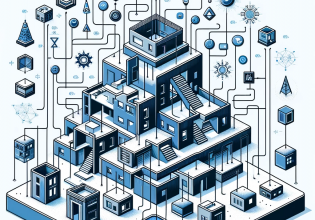



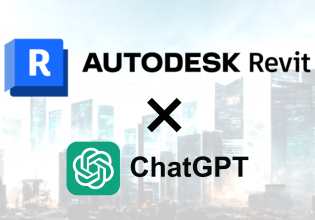


COMMENTS